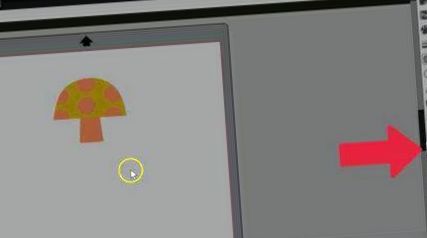Offset eszköz (Basic Edition és magasabb)
Az offset valóban hasznos eszköz a Silhouette Studio®-ban. Az eltolás kiterjesztett vonalat hoz létre egy objektum körül, így matt hatást kölcsönöz neki. Létrehozhat egy belső eltolást is, hogy kontúrozott belső vonalakat hozzon létre a tervekhez. Az Offset panelt a képernyő jobb oldalán találja. Úgy néz ki, mint egy körvonalú csillag.
Vagy megtalálja a tetején lévő Gyorselérési eszköztáron, ha egy alakzat ki van jelölve.
Kétféle lehetőség közül választhat, ha a munkaoldalon alakot választ: az eltolás vagy a belső eltolás.
Válassza ki az alakját, majd kattintson az Eltolás gombra.
Mostantól lehetősége van az eltolás testreszabására az alkalmazás előtt, mind a Távolság, mind a Sarok stílusban.
A távolság növelése a körvonalat az eredeti képtől távolabb nőve nagyobb matt hatást eredményez. A távolság csökkentése szorosabbá teszi a körvonalat az eredeti képhez.
Az, hogy mekkora méretben szeretné létrehozni az eltolást, mindig attól függ, hogy milyen képet használ, és milyen hatást szeretne elérni ebben a helyzetben. Választhat éles vagy kerek sarkokat is egy olyan kialakításon, amelyen éles sarkok vannak. Az alapértelmezett kerek sarkokat alkalmazza, de Önnek lehetősége van élesnek tartani az eltolt sarkokat, ha ezt szeretné.
Ne aggódjon az ott lévő extra sorok miatt, ha objektumokat vagy több alakzatot csoportosított. Az egymást átfedő vonalak az eltolás alkalmazásakor össze fognak hegeszteni. Kattintson az Alkalmaz gombra.
Most van egy offszet, amelyet fel lehet használni a Print & Cut fehértér szegélyeként, vagy egy darabot, amelyet külön is lehet vágni, mint a matematika hátterét a tervéhez.
Hozhat létre eltolást a PixScan matracon található nyomon követett képek és más, kis szegéllyel vágni kívánt képek köré.
Mivel a gomba kialakítása szilárd volt, lyukak nem voltak kialakítva, ezek az eltolt vonalak összeolvadtak, és egyetlen külső vonalat hoztak létre. Amikor ellensúlyozunk egy tervet külön darabokkal vagy egy lyukakkal, mert ez egy összetett út, akkor figyelje meg, mi történik, amikor létrehozunk egy eltolást. Az alapértelmezett 0,125 távolságot fogjuk használni, és kattintson az Alkalmaz gombra. Most az ellentételezéseknek saját lyukak vannak.
Érdemes megtartani a lyukakat, ha egy másik színnel kívánja elvágni az eltolást. Ez megint a kialakítástól és a megjelenéstől függ.
Ha csak a külső élre szeretnénk vágott vonalat egy szilárd háttérhez, akkor nem bonthatjuk szét ezeket a belső darabokat, de jobb gombbal kattintva választhatjuk az „Összetett út felszabadítása” lehetőséget. Azok a belső darabok elengedhetők és törölhetők.
Az eltolás körvonala könnyen illeszthető vissza az eredeti alakzathoz, ha mindkettőt kiválasztja, és ezt a gyors eszközt választja az Igazítás> Központ elemhez, amely szintén megtalálható az Átalakítás panelen.
Ez egy jó módja annak, hogy vágott szegélyt adjon a vázlattervekhez is. Válassza ki a rajzot, válasszon egy eltolást, majd kattintson az Alkalmaz gombra. Ezután távolítsa el az extra vonalakat az összetett út felengedésével és a körvonal megtartásával. Ne feledje, hogy az eltolás felveszi az ellensúlyozni kívánt terv egyes tulajdonságait, például a vonal színét vagy azt, hogy a vágási vonalak be vannak-e kapcsolva a Küldés panelen.
Ellenőrizze a vágási vonalakat a Küldés panelen, hogy megbizonyosodjon arról, hogy mit akar vágni. Annak érdekében, hogy ez a gomba csak a nyomtatás után vágja le az eltolást, és ne a közepén lévő összes darabot, kiválaszthatom az összeset, és a Kivágott él lehetőséget.
A mat effekt létrehozása csak az Offset használatának egyik módja. Érdemes azt is használni, hogy vastagabbá tegyen néhány kényes szöveget, hogy könnyebben lehessen vágni.
Most nézzük meg a belső eltolást. Ez hasznos az alakzatok vagy a szöveg csökkentésére.
Használhatja egy téglalap tökéletes belső eltolásának létrehozására is. Ha csak egy téglalapot rajzolunk, másolatot készítünk, egy sarokfogantyút húzunk az arányos átméretezéshez, és beállítjuk a középpontjaikat, akkor láthatja, hogy a határok nem tartják egymástól azonos távolságban egymástól.
Ehhez az Offset eszközre van szükségünk. Válassza ki ezt az eredeti téglalapot, majd kattintson a Belső eltolás elemre, és a csúszka húzásával végig azonos vastagságban tarthatjuk a szegélyt.
Az Offset eszköz praktikus, de egyszerű tervezőeszköz, amely biztos vagyok benne, hogy rengeteg felhasználási lehetőséget talál.
- A tanulmány szerint a testmozgás, az étrend ellensúlyozhatja a malária hatásait
- Maláriában szenvedő testmozgás A diéta ellensúlyozhatja a hatásokat - The Economic Times
- A nyak kerülete értékes eszköz lehet az a
- A teen összeomlik és meghal, miután ivott szódát, kávét és energiaitalt tartalmazó kiadást
- NiKo rémálma Oskar felett a Mouseports-hoz - Esports Edition